
Twórz wiadomości e-mail w formacie HTML w programie Outlook
Używanie HTML do tworzenia wiadomości e-mail pozwala urozmaicić wiadomości e-mail za pomocą obiektów, takich jak obrazy, podpisy, punktory, linie poziome i hiperłącza. Możesz użyć wbudowanej papeterii, a nawet stworzyć własną niestandardową papeterię do tła wiadomości e-mail lub stworzyć kolorowy biuletyn do wysłania do klientów lub członków rodziny. Chociaż Microsoft 2007 nie obsługuje HTML, jeśli używasz Microsoft 2003 lub wcześniejszego, możesz czerpać korzyści z tworzenia wiadomości e-mail w formacie HTML.
Krok 1
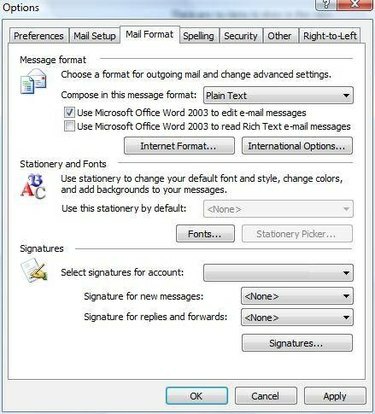
Uruchom program Microsoft Outlook i przejdź do menu „Narzędzia”. Kliknij „Opcje”. W oknie „Opcje” przejdź do zakładki „Format poczty”.
Wideo dnia
Krok 2
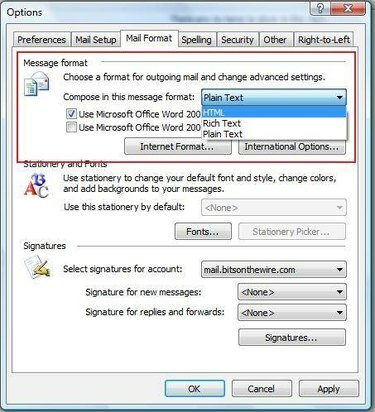
Wybierz „HTML” z menu rozwijanego w sekcji „Format wiadomości”. Możesz także wybrać opcję „Użyj programu Microsoft Office Word do edycji wiadomości”, aby skorzystać z opcji i ustawień dostępnych w programie Word. Kliknij „Zastosuj”, aby zapisać te zmiany.
Krok 3
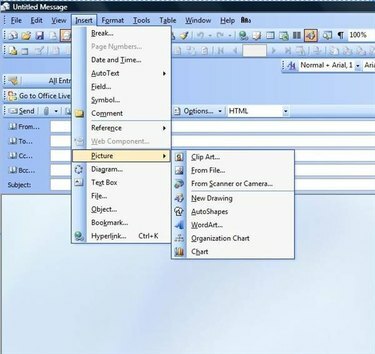
Otwórz nową wiadomość e-mail, klikając przycisk „Nowa” na pasku narzędzi. Wstaw grafikę do wiadomości e-mail, przechodząc do menu „Wstaw” i wskazując „Obraz”. Wybierz typ obrazu, np. „Z pliku” lub „Clip Art”.
Krok 4
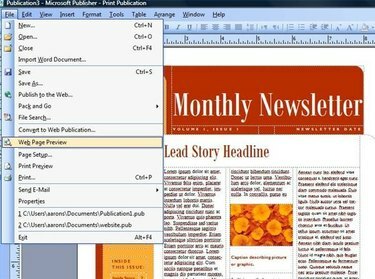
Twórz bogatą graficznie publikację, taką jak biuletyn lub plakat, w programie takim jak Microsoft Word lub Microsoft Publisher. Po zakończeniu przejdź do „Podgląd strony internetowej” z menu „Plik”. Publikacja otworzy się jako strona internetowa.
Krok 5
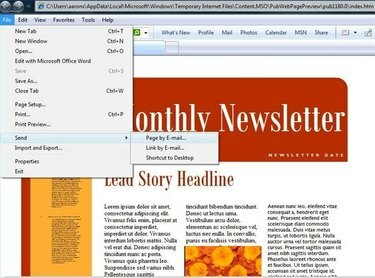
W oknie przeglądarki (np. Internet Explorer) przejdź do menu „Plik”. Wskaż „Wyślij” i wybierz „Strona przez e-mail”. Nowa wiadomość e-mail programu Outlook zostanie otwarta z biuletynem lub inną publikacją w treści wiadomości.
Wskazówka
Odbiorca wiadomości e-mail musi mieć możliwość przeglądania wiadomości HTML, aby zobaczyć obrazy i inne obiekty HTML w wiadomościach e-mail.




